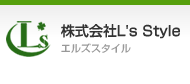全般
プロファイル名 

プロファイル設定に対する名前を設定します。
この名前が設定画面のプロファイル一覧に表示される名称となります。
登録ボタン 

現在の設定を保存し、設定画面へと遷移します。
キャンセルボタン 

現在の設定を破棄し、設定画面へと遷移します。
圧縮設定タブ
複数項目の圧縮時 

複数のアイテムをドロップされた時の圧縮ファイル作成方法を指定します。
| 1つのファイルに圧縮する | 全てのアイテムを1つの圧縮ファイルとして作成します |
| 個別のファイルで圧縮する | それぞれのアイテムを個々の圧縮ファイルとして作成します |
圧縮率 

作成する圧縮ファイルの圧縮率を指定します。
一般的に圧縮率が高いほど処理の時間が増大し、逆に圧縮率が低いほど処理は早く終わりますがファイルサイズが増大します。
| 0 (非圧縮) |
非圧縮(速度=最速 ファイルサイズ=最大) |
| 1 (速度重視) |
|
| 2 | |
| 3 | |
| 4 | 中間品質 |
| 5 | |
| 6 | |
| 7 | |
| 8 | |
| 9 (圧縮率重視) |
高圧縮(速度=最遅 ファイルサイズ=最小) |
ショートカット 

このプロファイルのショートカットキーを設定します。
ファイルの圧縮時にここで設定されているキーを押しながら対象をドロップすることにより、Dock/FinderからのDrag&Drop設定にかかわらずプロファイル設定を呼び出すことが可能です。
ファイルタブ
ファイル名文字コード 

圧縮ファイルに格納する際の各ファイル/フォルダ名の文字コードを指定します。
Macで解凍する場合は「UTF-8」、Windowsで解凍する場合は「Shift-JIS」が一般的に利用されます。
同名ファイル存在時 

作成する圧縮ファイルと同名ファイルがファイルシステム上に存在していた場合の動作を指定します。
| 毎回問い合わせる | 常にダイアログを開き、新しいファイル名を問い合わせます |
| 上書きする | ファイルを上書きします |
| 自動で別名を付与する | 圧縮ファイルに別名を新たに付与し、ファイルを作成します |
保存先 ※一部 のみ
のみ
圧縮ファイル作成先の決定方法を指定します
| 常にダイアログを開き、保存先を問い合わせます | |
| 圧縮対象ファイルと同じ位置に圧縮ファイルを作成します | |
| ユーザによる指定位置に作成します。 フォルダ指定には「選択」ボタン押下にて指定します。 |
除外タブ
除外ファイル 

圧縮ファイルに含めるアイテムからファイル単位で除外するファイル名を指定します。
除外ファイルは複数名称の指定や、ワイルドカードによる指定も可能です。
除外フォルダ名 

圧縮ファイルに含めるアイテムからフォルダ単位で除外するフォルダ名を指定します。
除外フォルダ名は複数名称の指定や、ワイルドカードによる指定も可能です。
パスワードタブ
パスワード設定 

圧縮ファイルに設定するパスワードを指定します。
| 設定しない | 圧縮ファイルにはパスワードを設定しません |
| 毎回問い合わせる | 毎回パスワードを問い合わせます |
| 次の文字列を使用する | 事前に入力されたパスワードを設定します パスワードは「定型文書式」を指定することで日付などの文字列を 自動的に発行することもできます |
定型文書式 

パスワード設定「次の文字列を使用する」にて利用可能な定型文のリストです。
こちらを指定するには書式列の内容を入力するか、クリップボード列のコピーボタン押下後からのペーストで指定します。
※注意
定型文によるパスワード発行は「圧縮処理時」で発行されます。
プロファイル設定時と圧縮処理時で環境の状態が異なる場合は発行パスワード内容も異なりますので、圧縮完了時に必ず結果表示ダイアログで設定されたパスワードを確認してください。